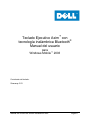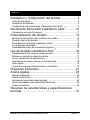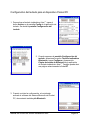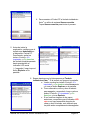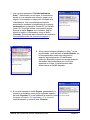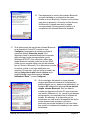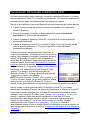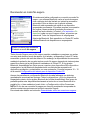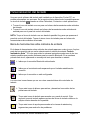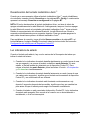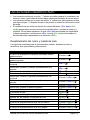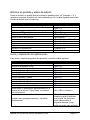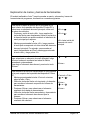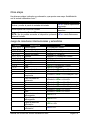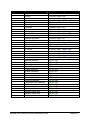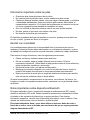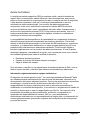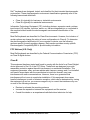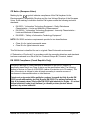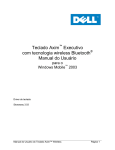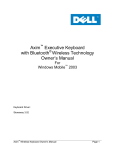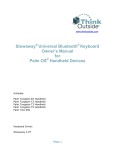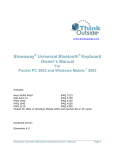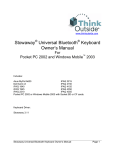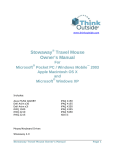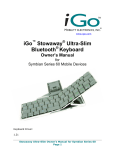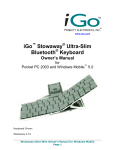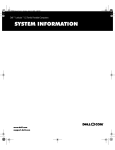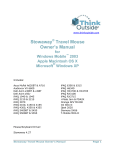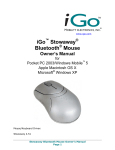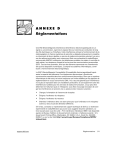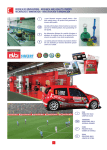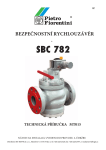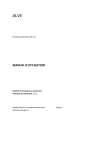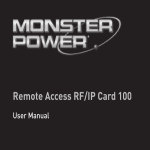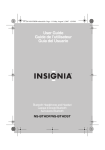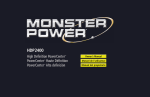Download Teclado Ejecutivo Axim con tecnología inalámbrica Bluetooth
Transcript
Teclado Ejecutivo Axim™ con
tecnología inalámbrica Bluetooth®
Manual del usuario
para
Windows Mobile™ 2003
Controlador del teclado:
Stowaway 3.03
Manual del usuario del teclado inalámbrico Axim™
Página 1
Índice
Instalación y configuración del teclado .................... 3
Antes de comenzar ...................................................................................3
Instalación del software ............................................................................3
Configuración del teclado para el dispositivo Pocket PC..........................4
Reconexión del teclado inalámbrico Axim™ ........... 10
Reconexión en modo No seguro ............................................................11
Personalización del teclado ................................... 12
Barra de herramientas sobre métodos de entrada .................................12
Panel de control del teclado....................................................................13
Desactivación del teclado inalámbrico Axim™ .........................................14
Luz indicadora de estado........................................................................14
Generalidades sobre las conexiones seguras ........................................15
Uso del teclado inalámbrico Axim™ ....................... 16
Desplazamiento del cursor y resalte de texto .........................................16
Botones en pantalla y atajos de edición .................................................17
Inicio y exploración de aplicaciones........................................................17
Exploración de menús y barras de herramientas....................................18
Otros atajos.............................................................................................19
Juego de caracteres internacionales y extendidos .................................19
Preguntas frecuentes............................................. 21
Avisos legales........................................................ 23
Marcas registradas .................................................................................23
Asistencia al cliente ................................................................................23
Información importante sobre las pilas ...................................................24
Notas importantes sobre dispositivos Bluetooth .....................................24
Avisos normativos...................................................................................25
Resumen de características y especificaciones
técnicas ................................................................. 31
Manual del usuario del teclado inalámbrico Axim™
Página 2
Instalación y configuración del teclado
Antes de comenzar
Antes de instalar el software de teclado inalámbrico Axim™ para Windows Mobile™
2003:
¾ Inhabilite o quite cualquier otra aplicación de teclado que tenga instalada en
su dispositivo Pocket PC. (En el manual del usuario que se adjunta al dispositivo
Pocket PC hallará instrucciones sobre cómo proceder.)
¾ Cerciórese de que el dispositivo Pocket PC disponga de al menos 400 KB de
memoria. Para verificar la cantidad de memoria disponible, toque Inicio
=>Configuración=>Sistema=>Memoria.
¾ Introduzca las 2 pilas AAA (incluidas) debajo de la tapa de su compartimiento en el
teclado inalámbrico Axim™.
Instalación del software
1. Acople su dispositivo Pocket PC a un ordenador mediante la base o cable de
conexión.
2. Establezca una conexión entre el ordenador y el dispositivo Pocket PC mediante
ActiveSync®, luego haga una copia de seguridad de los datos almacenados en el
Pocket PC. (En el manual del usuario que se adjunta al dispositivo Pocket PC
hallará instrucciones sobre cómo proceder.)
3. Introduzca el CD que se adjunta con el teclado y seleccione el idioma de preferencia
en la pantalla Selector de idioma.
4. Haga doble clic en el idioma de preferencia para iniciar el proceso de instalación.
Siga las instrucciones en pantalla para instalar satisfactoriamente el software.
5. Para finalizar la instalación, toque el botón en pantalla a fin de reiniciar el dispositivo
Pocket PC.
6. Una vez que el software esté correctamente instalado y se haya reiniciado el
dispositivo Pocket PC, en la ventana Programas aparecerá el icono del controlador
del teclado.
Manual del usuario del teclado inalámbrico Axim™
Página 3
Configuración del teclado para el dispositivo Pocket PC
1. Para activar el teclado inalámbrico Axim™, toque el
botón Activar en la pantalla Config de la aplicación de
teclado. Se abrirá la pantalla Configuración del
teclado.
2. Cuando aparezca la pantalla Configuración del
teclado, seleccione la opción Teclado inalámbrico
Bluetooth y toque Configurar. Aparecerá la
Página de estado de Bluetooth de la aplicación
de teclado inalámbrico Axim™. También puede abrir
esa página seleccionando la ficha BT.
3. Cuando se inicie la configuración, el controlador
activará el software del sistema Bluetooth del Pocket
PC, denominado también pila Bluetooth.
Manual del usuario del teclado inalámbrico Axim™
Página 4
4. Para conectar el Pocket PC al teclado inalámbrico
Axim™ se utiliza la ventana Nueva conexión.
Toque Nueva conexión para iniciar el proceso.
5. Antes de iniciar la
exploración, verifique que el
teclado sea detectable por
el dispositivo Pocket PC.
Para hacerlo, pulse las
teclas <Control> <Fn
izquierda> y <Fn derecha>
del teclado simultáneamente
hasta que destelle el
indicador LED verde
(~1 segundo), luego toque el
botón Explorar en la
pantalla.
6. Espere hasta que en la lista aparezca el Teclado
inalámbrico Axim™. Si el teclado no figura en la pantalla:
a. Vuelva a pulsar las teclas <Control> <Fn
izquierda> y <Fn derecha> simultáneamente
y a tocar el botón Explorar en la pantalla.
b. Como alternativa, cierre y abra el teclado
para apagarlo y encenderlo, luego vuelva a
pulsar <Control> <Fn izquierda> y <Fn
derecha> y tocar Explorar.
c. Si no funciona ninguno de los pasos
anteriores, compruebe que el indicador LED
rojo no se haya encendido después de
cerrar y abrir el teclado; esto indicaría que
las pilas están completamente descargadas.
Manual del usuario del teclado inalámbrico Axim™
Página 5
7. Una vez que aparezca el Teclado inalámbrico
Axim™, selecciónelo con un toque. A continuación,
decida si va a necesitar una conexión segura o no
segura. Una conexión no segura es vulnerable a la
interceptación. Una conexión segura requiere
autenticación mediante la introducción de la misma
contraseña en el dispositivo Pocket PC y el teclado
(paso 10). Si prefiere utilizar una conexión segura,
marque la casilla Segura; de lo contrario, deje en
blanco la casilla. A continuación, toque el botón
Conectar. (Encontrará más información en la sección
Generalidades sobre las conexiones seguras.)
8. Si hay varios teclados inalámbricos Axim™ en las
proximidades y está activado el modo Detector, en
la lista aparecerán todos estos dispositivos
después de la exploración. El identificador
(dirección Bluetooth) impreso en la parte posterior
del teclado debe compararse con los ID que
aparecen en la lista, y posteriormente debe
seleccionarse el teclado deseado.
9. Si no está marcada la casilla Segura, generalmente la
conexión se establece unos pocos segundos después
de tocar Conectar. Si no se establece la conexión, pulse
las teclas <Control> <Fn izquierda> y <Fn derecha>
simultáneamente y vuelva a tocar Conectar.
Manual del usuario del teclado inalámbrico Axim™
Página 6
10. Si se selecciona la casilla Segura para utilizar este
tipo de conexión, el software del sistema Bluetooth
solicitará que introduzca una contraseña. Es
probable que aparezca el cuadro de diálogo
Contraseña de Bluetooth que se ilustra aquí,
aunque el formato exacto varía según el dispositivo.
Introduzca una contraseña mediante el teclado en
pantalla del Pocket PC, luego haga clic en “OK”
(Aceptar) en la esquina superior derecha de la
ventana. Introduzca el mismo número de contraseña
en el teclado inalámbrico Axim™, utilizando las
teclas <Fn izquierda> + <Número>. Cuando
termine, pulse la tecla <Entrar>.
NOTA: La contraseña puede contener sólo
números; por ejemplo, 1234.
11. Si no se introduce la contraseña correctamente, no se
establecerá la conexión. En este caso, tendrá que
pulsar las teclas <Control> <Fn izquierda> y <Fn
derecha> simultáneamente y volver a tocar Conectar.
NOTA: Asegúrese de introducir primero la contraseña
en la pantalla, luego tocar OK y por último introducir la
contraseña en el teclado. Cuando termine, pulse la
tecla <Entrar> del teclado.
12. Si se establece la conexión satisfactoriamente, en la
pantalla del dispositivo Pocket PC aparece el
mensaje Activada conexión segura con teclado.
Este es el modo normal de comunicaciones
inalámbricas entre el teclado Axim™ y el dispositivo
Pocket PC durante su funcionamiento.
Manual del usuario del teclado inalámbrico Axim™
Página 7
13. La Página de estado de Bluetooth muestra la
condición actual de la conexión Bluetooth entre el
dispositivo Pocket PC y el teclado inalámbrico Axim™,
así como el texto que debe introducirse para
comprobar la conexión. La página contiene unos
botones que permiten configurar una nueva conexión y
desactivar una existente.
14. Asimismo, la Página de estado de Bluetooth
muestra información sobre la carga de las pilas del
teclado. Los tres estados de la carga de las pilas
son:
a. Normal: es el estado más corriente de la
carga.
b. Escasa: la carga ha descendido a un nivel
de umbral y deben cambiarse las pilas sin
dilación.
c. Mínima: las pilas están en peligro inminente
de llegar al punto en que dejarán de
funcionar.
15. Si la carga de las pilas
llega al estado de
escasa o mínima,
aparecerá un mensaje.
Manual del usuario del teclado inalámbrico Axim™
Página 8
16. Para determinar la versión del software Bluetooth
que está instalada en su dispositivo de mano,
localice el icono Bluetooth y tóquelo con el puntero
para abrir la aplicación. Encuentre la ficha Acerca
de Bluetooth y tóquela para abrir la página
correspondiente. Allí encontrará la versión y la
compilación del software Bluetooth instalado.
17. Si se detecta más de una pila de software Bluetooth
en el dispositivo Pocket PC cuando se toca
Configurar, la aplicación de teclado mostrará el
cuadro de diálogo Selección de pila. Si el
dispositivo tiene un sistema Bluetooth incorporado,
debe utilizarse la pila correspondiente (por ej.
Widcomm BTW-CE). Si el dispositivo utiliza una
tarjeta Bluetooth extraíble como las del tipo SDIO,
puede que se requiera utilizar otra pila de software
(por ej. Socket o Microsoft). Si se selecciona una pila
incorrecta, quizás no se logre establecer una
conexión. En ese caso, hay que volver al cuadro de
diálogo Selección de pila tocando Activar en la
página Config, luego seleccionar el teclado
inalámbrico Axim™ y tocar Configurar.
18. Si el controlador del teclado no logra detectar
ninguna pila Bluetooth durante la configuración o
posteriormente (por ej., después del encendido), en
la página BT aparecerá el mensaje No se detectó
ningún sistema Bluetooth. Esto no debería
suceder en dispositivos Pocket PC que incorporan
una versión Widcomm ≥1.4.x, ya que la pila siempre
está presente y es compatible con el software del
teclado. Sin embargo, si el dispositivo se ha
actualizado con una versión incompatible de la pila,
podría aparecer este mensaje o tal vez se
produzcan errores del software. En tal caso habrá
que sustituir el software del teclado por una versión
actualizada.
Manual del usuario del teclado inalámbrico Axim™
Página 9
Reconexión del teclado inalámbrico Axim™
Los pasos anteriores permiten establecer la conexión inalámbrica Bluetooth y el enlace
entre el dispositivo Pocket PC y el teclado por primera vez. La entrada de caracteres en
el teclado debería seguir activada mientras se mantenga la conexión.
Pese a su alta fiabilidad, la conexión Bluetooth se puede interrumpir por varias razones:
¾ Cuando se cierra la tapa del teclado, los circuitos se apagan y se suspende la
conexión Bluetooth.
¾ Para ahorrar energía, el teclado se apaga después de un cierto período de
inactividad de 3 minutos aproximadamente.
¾ Cuando se apaga el dispositivo Pocket PC, se suspende la conexión Bluetooth
previamente establecida.
¾ Cuando el dispositivo Pocket PC y el teclado se alejan el uno del otro más allá del
radio de alcance inalámbrico (~10 m), se suspende la conexión Bluetooth
previamente establecida.
Cuando se produce cualquiera de estas situaciones, la
conexión se suspende y el software se coloca en modo de
espera. Para restablecer la conexión, asegúrese de que el
teclado y el dispositivo Pocket PC estén encendidos y
dentro del radio de alcance, luego toque cualquiera de las
teclas del teclado. En la sección Reconexión en modo No
seguro encontrará más detalles. La conexión debería
restablecerse en 2 ó 3 segundos, aunque podría transcurrir
más tiempo si el sistema Bluetooth del Pocket PC está
ocupado. Por ejemplo, después del encendido del
dispositivo Pocket PC, el sistema Bluetooth podría tardar
10 segundos o más en reinicializarse.
NOTA: No pulse las teclas <Control> <Fn izquierda> y <Fn
derecha> al mismo tiempo, ya que esto romperá el enlace
entre el teclado y el dispositivo Pocket PC. Si esto le
sucede, tendrá que establecer una nueva conexión tal como se describió más arriba.
Incluso cuando no están interconectados, el dispositivo Pocket PC y el teclado
permanecen enlazados. El teclado se reconectará únicamente al dispositivo Pocket PC
al que está enlazado; análogamente, el Pocket PC escuchará únicamente al teclado
enlazado. Para interrumpir el enlace, pulse <Control> <Fn izquierda> y <Fn derecha>
durante 1 segundo o hasta que destelle rápidamente el indicador LED verde.
Normalmente no será preciso romper el enlace a menos que haya que utilizar el
teclado con otro Pocket PC, o que este último requiera otro teclado. Por esto,
absténgase de pulsar <Control> <Fn izquierda> y <Fn derecha> durante el
funcionamiento normal. Si esto le sucede tendrá que establecer una nueva conexión tal
como se describe más arriba en la sección Configuración del teclado para el dispositivo
Pocket PC.
Manual del usuario del teclado inalámbrico Axim™
Página 10
Reconexión en modo No seguro
Si inicialmente había configurado su conexión en modo No
seguro y su software Bluetooth vuelve al modo de espera,
tocar cualquier tecla del teclado no iniciará la reconexión
automática. Esto se debe a que la pila de software
Bluetooth está esperando una señal de un dispositivo
emparejado previamente. Si prefiere emplear una conexión
No segura y desea evitarse la molestia de colocar el
teclado en modo detector (<Control> <Fn izquierda> <Fn
derecha>) cada vez que lo vaya a utilizar, es preciso que
seleccione Todos los dispositivos en el subprograma
Ajustes de Bluetooth. Esto permitirá a su Pocket PC recibir
señales Bluetooth de dispositivos no emparejados.
Ajustes correctos para reconectar
el teclado en modo No seguro.
Tanto el modo Seguro como el No seguro permiten restablecer conexiones con pulsar
una sola tecla desde el modo de espera, si el teclado y el dispositivo Pocket PC están
encendidos y dentro del radio de alcance. Sin embargo, la disponibilidad de reconexión
mediante la pulsación de una sola tecla en modo No seguro depende de ciertos ajustes
específicos dentro de la pila Bluetooth instalada en el Pocket PC. Si los ajustes
Bluetooth: Accesibilidad son Dejar que se conecten otros dispositivos/Sólo dispositivos
emparejados, la pila Bluetooth responderá sólo a solicitudes de reconexión de
dispositivos protegidos y autenticados con una contraseña. Consulte los pasos 10 – 12
de la sección Configuración del teclado para el dispositivo Pocket PC.
Aunque las pantallas de configuración Bluetooth de cada fabricante son distintas,
generalmente encontrará las opciones Todos los dispositivos y Sólo los dispositivos
emparejados dentro de los ajustes Bluetooth de la ficha Accesibilidad. Este grupo de
pantallas podría estar disponible directamente a través de un icono Bluetooth en la
pantalla Hoy, o bien mediante el menú Inicio =>Configuración=>ficha Conexiones.
NOTA: El uso de una conexión No segura no ofrece la encriptación incorporada de
señales contra intercepciones que brinda la conexión Segura.
Encontrará más detalles en la sección Generalidades sobre las conexiones seguras.
Manual del usuario del teclado inalámbrico Axim™
Página 11
Personalización del teclado
Una vez que el software del teclado esté instalado en el dispositivo Pocket PC, es
posible personalizar sus opciones. En la esquina inferior derecha de la pantalla aparece
un icono de teclado
cuando se utiliza Calendario, Contactos u otras aplicaciones.
¾ Toque el icono de teclado una vez para ver la barra de herramientas sobre métodos
de entrada.
¾ Toque el icono de teclado situado en la barra de herramientas sobre métodos de
entrada para ver el panel de control del teclado.
NOTA: Toque el icono de teclado una vez desde la pantalla Hoy para que aparezca el
panel de control del teclado. Toque el mismo icono de teclado para ver la barra de
herramientas sobre métodos de entrada.
Barra de herramientas sobre métodos de entrada
En la barra de herramientas sobre métodos de entrada aparecen cuatro iconos. Aquí se
parte de la suposición de que se ha seleccionado el método de entrada Teclado
inalámbrico Axim™. El icono que está a la extrema izquierda muestra uno de los tres
estados posibles que pueden indicarse para la conexión Bluetooth. Si se mantiene
pulsado este icono, aparecerá un mensaje de texto que describe su estado.
¾ Indica que la conexión Bluetooth está activada.
¾ Indica que el controlador está esperando que el teclado restablezca la
conexión.
¾ Indica que la conexión no está configurada.
Los otros tres iconos tienen que ver con otras características del controlador de
teclado.
¾ Toque este icono de altavoz para activar y desactivar los sonidos de las
pulsaciones del teclado.
¾ Toque este icono de teclado para acceder a su panel de control. Este
segundo icono de teclado aparece encima del icono de teclado visible en la
esquina inferior derecha de la pantalla.
¾ Toque este icono de ayuda para acceder a los temas de asistencia y
sugerencias para resolución de problemas.
Manual del usuario del teclado inalámbrico Axim™
Página 12
Panel de control del teclado
En la ficha Config:
¾ Toque Activar (la siguiente pantalla le permite habilitar el acceso al teclado
inalámbrico Axim™) para elegir cuál de los teclados desee activar. Toque
Desactivar para inhabilitar el acceso a todos los teclados.
¾ Para ver un indicador de que el teclado se encuentra en modo Bloq Mayús o Bloq
Num, seleccione la opción Mostrar notificación Bloq Mayús/Bloq Num o elimine
la marca de verificación de la casilla.
¾ Para mostrar u ocultar el icono del teclado en la esquina inferior derecha de la
pantalla Hoy, seleccione la opción Mostrar icono en pantalla Hoy o elimine la
marca de verificación de la casilla.
¾ Para aumentar la velocidad de repetición de las teclas, arrastre el control deslizante
Velocidad de repetición hacia la izquierda.
¾ Para disminuir la velocidad de repetición de las teclas, arrastre el control deslizante
Velocidad de repetición hacia la derecha.
¾ Para aumentar el retraso de repetición de las teclas, arrastre el control deslizante
Retraso de repetición hacia la derecha.
¾ Para disminuir el retraso de repetición de las teclas, arrastre el control deslizante
Retraso de repetición hacia la izquierda.
¾ Para verificar el diseño de teclado en el idioma instalado, toque la flecha
descendente en el cuadro desplegable bajo Diseño.
En la ficha Atajos:
¾ Toque la flecha descendente contigua a un número y seleccione la aplicación que
desee asociar a dicho número. Cuando pulse la combinación de teclas <Alt> <IFn>
<número> (por ejemplo, <Alt> <IFn> <4>), se iniciará la aplicación seleccionada. Es
posible asignar hasta 10 aplicaciones de esta forma. (El teclado Bluetooth contiene
dos teclas Fn. La tecla <Fn> azul está situada a la izquierda de la barra
espaciadora y se denomina <IFn>; la tecla <Fn> verde está situada a la derecha de
la barra espaciadora y se denomina <DFn>.)
En la ficha BT:
¾ Desde aquí puede accederse a todas las funciones del teclado inalámbrico
Axim™.
En la ficha Acerca de:
¾ Esta ficha indica la versión de software de teclado instalada en el dispositivo Pocket
PC.
Manual del usuario del teclado inalámbrico Axim™
Página 13
Desactivación del teclado inalámbrico Axim™
Cuando ya no sea necesario utilizar el teclado inalámbrico Axim™, puede inhabilitarse
el controlador tocando el botón Desactivar en las páginas BT o Config. A continuación
aparecerá el mensaje Conexión no configurada en la página BT.
NOTA: El hecho de desactivar el teclado inalámbrico Axim™ no tiene el efecto de
apagar automáticamente la radio Bluetooth. Análogamente, tampoco funciona apagar
la radio Bluetooth cuando el controlador de teclado inalámbrico Axim™ sigue activado.
Debido al comportamiento del software Bluetooth, la radio Bluetooth se volverá a
encender automáticamente pocos segundos después. Para que pueda apagarse la
radio, debe desactivarse primero el teclado inalámbrico Axim™.
Para restablecer la conexión, toque el botón Nueva conexión en la página BT o el
botón Activar en la página Config. Encontrará todas las instrucciones en la sección
Configuración del teclado para el dispositivo Pocket PC.
Luz indicadora de estado
Cuando el teclado está abierto, hay una luz encima de la fila superior de teclas que
indica el estado del mismo.
¾ Cuando la luz indicadora de estado destella rápidamente en verde (cerca de una
vez por segundo), es porque el teclado se halla en modo Detector. En este
estado, el teclado puede ser detectado por el dispositivo Pocket PC. Para
colocar el teclado en modo Detector, pulse las teclas <Control> <Fn izquierda>
y <Fn derecha> simultáneamente.
¾ Cuando la luz indicadora de estado destella lentamente en verde (cerca de una
vez cada cuatro segundos), significa que el teclado está conectado al dispositivo
Pocket PC y en condiciones de ser utilizado.
¾ Cuando la luz indicadora de estado está iluminada continuamente en rojo
durante 5 segundos después del encendido, significa que hay que cambiar las
pilas antes de que el teclado pueda seguir funcionando normalmente.
¾ Cuando el teclado no está conectado al dispositivo Pocket PC, la luz indicadora
de estado está apagada. Esto sucede si la conexión no se ha establecido o
restablecido, o si se ha interrumpido.
Manual del usuario del teclado inalámbrico Axim™
Página 14
Generalidades sobre las conexiones seguras
Cuando se establece una conexión segura, los dispositivos emparejados forman un
enlace de seguridad permanente. Este enlace se establece cuando dos dispositivos
crean e intercambian una clave de vínculo, en un proceso denominado también
emparejamiento. Las claves de vínculo se basan en una dirección de dispositivo
Bluetooth exclusiva, un número aleatorio generado internamente y una contraseña
definida por el usuario.
Con las conexiones Bluetooth, las transmisiones son susceptibles de interceptación.
Para limitar este riesgo, debe configurarse una conexión segura que cifra los datos
enviados desde el teclado al dispositivo Pocket PC, creando un cable virtual. Esto
significa que existe una relación 1:1 entre el dispositivo Pocket PC y el teclado, y que
ninguno de los dos responderá a solicitudes de conexión por parte de otros
dispositivos. Por otra parte, el Pocket PC conservará la capacidad para crear nuevos
emparejamientos con otros dispositivos.
El dispositivo Pocket PC busca en la banda de radio Bluetooth hasta que encuentra el
teclado y, si está marcada la casilla Segura, solicita una contraseña. Una vez terminada
la configuración, cada vez que el Pocket PC y el teclado se enciendan dentro de cierto
radio de alcance, los dispositivos se reconectarán entre sí sin necesidad de ninguna
otra intervención del usuario.
Manual del usuario del teclado inalámbrico Axim™
Página 15
Uso del teclado inalámbrico Axim™
•
•
•
Los comandos unidos por un guión “–” indican que debe pulsarse la combinación de
teclas en orden y que todas las teclas deben mantenerse pulsadas al mismo tiempo.
Los comandos unidos por un signo de adición “+” indican que debe pulsarse la tecla
que sigue al signo “+” después de que se ha pulsado y soltado la combinación inicial
de teclas.
El teclado ofrece dos teclas de función de colores diferentes (<Fn> azul y <Fn>
verde) que permiten recorrer las funciones del dispositivo o acceder a números y
símbolos. En las tablas siguientes, la tecla <Fn> azul está situada a la izquierda de
la barra espaciadora y se denomina <IFn>; la tecla <Fn> verde está situada a la
derecha de la barra espaciadora y se denomina <DFn>.
•
Desplazamiento del cursor y resalte de texto
Las siguientes combinaciones de tecla permiten explorar, desplazar el cursor y
seleccionar texto para editarlo posteriormente:
Acción
El cursor se desplaza a la izquierda (retrocede) hasta la
palabra anterior
El cursor se desplaza a la derecha (avanza) hasta la
palabra siguiente
Seleccionar (resaltar) el carácter inmediatamente a la
izquierda
Seleccionar (resaltar) el carácter inmediatamente a la
derecha
Seleccionar (resaltar) la línea anterior
Seleccionar (resaltar) la línea siguiente
Seleccionar (resaltar) la palabra inmediatamente a la
izquierda
Seleccionar (resaltar) la palabra inmediatamente a la
derecha
Seleccionar (resaltar) el párrafo anterior
Seleccionar (resaltar) el párrafo siguiente
Ir al inicio de la línea
Ir al final de la línea
Retroceder por las páginas, una pantalla a la vez
Avanzar por las páginas, una pantalla a la vez
El cursor se desplaza hasta el inicio del documento
El cursor se desplaza hasta el final del documento
El cursor se desplaza hasta el inicio de la página
El cursor se desplaza hasta el final de la página
Manual del usuario del teclado inalámbrico Axim™
Atajo
<Control>–<Õ>
<Control>–<Ö>
<IFn>–<Õ>
<IFn>–<Ö>
<IFn>–<×>
<IFn>–<Ø>
<Control>–<IFn>–<Õ>
<Control>–<IFn>–<Ö>
<Control>–<IFn>–<×>
<Control>–<IFn>–<Ø>
<DFn>–<Õ>
<DFn>–<Ö>
<DFn>–<×>
<DFn>–<Ø>
<Control>–<DFn>–<Õ>
<Control>–<DFn>–<Ö>
<Control>–<DFn>–<×>
<Control>–<DFn>–<Ø>
Página 16
Botones en pantalla y atajos de edición
Desde el teclado, es posible activar botones en pantalla como “ok” (Aceptar) o “X” y
acceder a funciones de edición de varias aplicaciones. En la tabla siguiente encontrará
el atajo de teclado que corresponde.
Botón en pantalla o función de edición
OK (Aceptar)
Enviar (simula un toque de pantalla en Enviar)
Cerrar una ventana o aplicación
Generar un ESC
Activar el modo Bloq Num
Activar el modo Bloq Mayús
Nuevo elemento
Cortar el texto seleccionado
Copiar el texto seleccionado
Pegar texto cortado o copiado
Deshacer la última acción
Seleccionar todo
Atajo
<IFn>–<Entrar>
<IFn>–<.>
<IFn>–<X>
<IFn>–<Tab>
<IFn>–<Bloq Mayús>
<Bloq Mayús>
<Control>–<N> o <IFn>–<N>
<Control>–<X>
<Control>–<C>
<Control>–<V>
<Control>–<Z>
<Control>–<A>
Inicio y exploración de aplicaciones
Para iniciar y explorar programas de aplicación, consulte la tabla siguiente:
Acción
Acceder a la pantalla Programas
Acceder a la pantalla Config
Iniciar la pantalla Hoy
Iniciar la aplicación Calendario
Iniciar la aplicación Contactos
Iniciar la Bandeja de entrada
Iniciar la aplicación Tareas
Iniciar la aplicación Notas
Iniciar la aplicación Word
Iniciar la aplicación Excel
Iniciar la aplicación Internet Explorer
Iniciar hasta 10 aplicaciones seleccionadas por el
usuario (en la sección “Ficha Atajos” encontrará
más información)
Cambiar entre programas abiertos y utilizados
recientemente.
Manual del usuario del teclado inalámbrico Axim™
Atajo
<IFn>–<C>
<IFn>–<V>
<IFn>–<Z>
<IFn>–<A>
<IFn>–<S>
<IFn>–<D>
<IFn>–<F>
<IFn>–<J>
<IFn>–<K>
<IFn>–<L>
<IFn>–<ñ>
<Alt>–<IFn>–<número>
<Alt>–<Tab> (mantenga
pulsada la tecla Alt mientras
toca la tecla Tab hasta que
quede seleccionado el
programa deseado, luego
suelte las teclas para activarlo)
Página 17
Exploración de menús y barras de herramientas
El teclado inalámbrico Axim™ permite acceder a menús, submenús y barras de
herramientas de programas, mediante los comandos siguientes.
Acción
Para activar la barra de menús de un programa en la
parte inferior de la pantalla del dispositivo Pocket PC y
seleccionar un elemento de menú principal, utilice uno
de estos dos métodos:
1. Presione y suelte la tecla <Alt>, luego emplee las
teclas de flecha para desplazarse hacia la izquierda o
la derecha hasta que quede resaltado el elemento de
menú principal que requiere.
o
2. Mantenga presionada la tecla <Alt>, luego presione
la tecla que corresponde a la letra inicial del elemento
de menú principal. Por ejemplo, para acceder al
menú Herramientas en Word, mantenga presionada
la tecla <Alt> y luego pulse <H>.
Comandos de teclas
<Alt>+<Ö>
o
<Alt>+<Õ>
<Alt>–letra inicial del
elemento de menú
principal
Para acceder a los submenús de un programa, en primer <×> o <Ø>
lugar seleccione un elemento de menú principal, luego
recorra el submenú mediante las teclas de flecha
ascendente y descendente.
<Entrar>
Para elegir el elemento de submenú, presione la tecla
<Entrar>.
Para acceder a la barra de herramientas de un programa
en la parte superior de la pantalla del dispositivo Pocket
PC:
1. Mantenga presionada la tecla <Control> mientras
pulsa la tecla <Tab>.
2. Utilice las teclas de flecha a la izquierda y la derecha
para resaltar el elemento requerido de la barra de
herramientas.
3. Presione <Entrar> para seleccionar el elemento
resaltado de la barra de herramientas.
4. Utilice las teclas de flecha ascendente y descendente
para resaltar el elemento de submenú que le
interese.
5. Presione <Entrar> para seleccionar el elemento
resaltado del submenú.
Manual del usuario del teclado inalámbrico Axim™
<Control>–<Tab>
<Õ> o <Ö>
<Entrar>
<×> o <Ø>
<Entrar>
Página 18
Otros atajos
Hay diversos atajos, indicados a continuación, que aportan una mayor flexibilidad de
uso al teclado inalámbrico Axim™:
Acción
Mostrar y ocultar el panel de entrada del teclado
Iniciar el panel de control del teclado
Atajo
<IFn>–<barra espaciadora
izquierda>
<IFn>–<barra espaciadora
derecha>
Apagar el dispositivo Pocket PC.
NOTA: No es posible encender el dispositivo pulsando <IFn>–<tecla Retroceso>
teclas del teclado.
Juego de caracteres internacionales y extendidos
Carácter
Á, É, Í, Ó, Ú, Ý
á, é, í, ó, ú, ý
Â, Ê, Î, Ô, Û
â, ê, î, ô, û
Ä, Ë, Ï, Ö, Ü, Ÿ
ä, ë, ï, ö, ü, ÿ
À, È, Ì, Ò, Ù
à, è, ì, ò, ù
Ã, Õ, Ñ
ã, õ, ñ
Å
å
Ø
ø
Æ
æ
Œ
œ
ß
?
¿
!
¡
Descripción
Acento agudo
Acento agudo
Acento circunflejo
Acento circunflejo
Diéresis
Diéresis
Acento grave
Acento grave
Tilde
Tilde
Punto sobre la A
Punto sobre la a
Cero con barra en
mayúscula
Cero con barra en
minúscula
Æ
æ
Œ
œ
Beta
Signo de cierre de
interrogación
Signo de apertura de
interrogación
Signo de cierre de
admiración
Signo de apertura de
admiración
Atajo
<’>+<Mayús>–<letra>
<’>+<letra>
<Mayús>–<`>+<Mayús>–<letra>
<Mayús>–<`>+<letra>
<Mayús>–<’>+<Mayús>–<letra>
<Mayús>–<’>+<letra>
<`>+<Mayús>–<letra>
<`>+<letra>
<DFn>–<’>+<Mayús>–<letra>
<DFn>–<’>+<letra>
<Control>–<DFn>–<A>+<Mayús>–<A>
<Control>–<DFn>–<A>+<A>
<Control>–<DFn>–<U>+<Mayús>–<O>
<Control>–<DFn>–<U>+<O>
<Control>–<DFn>–<Y>+<Mayús>–<A>
<Control>–<DFn>–<Y>+<A>
<Control>–<DFn>–<Y>+<Mayús>–<O>
<Control>–<DFn>–<Y>+<O>
<Control>–<DFn>–<Y>+<S>
<DFn>–<`>
<DFn>–<+>
<DFn>–<Q>
<IFn>–<+>
Manual del usuario del teclado inalámbrico Axim™
Página 19
Carácter
•
°
µ
¶
§
@
©
™
®
£
¥
?
£
€
¢
$
½
¾
¼
±
÷
/
#
%
&
ª
º
(
)
{
}
[
]
|
\
<
>
¬
Descripción
Viñeta
Grados
Micro
Símbolo de párrafo
Sección
Signo @
Copyright
Marca comercial
Marca registrada
Libra (británica)
Símbolo del yen
Símbolo del franco
Símbolo del lira
Símbolo del euro
Símbolo de centésimos
Símbolo del dólar
Un medio
Tres cuartas partes
Una cuarta parte
Más/menos
División
Barra de fracción
Signo de número
Porcentaje
Signo &
Ordinal femenino
Ordinal masculino
Apertura de paréntesis
Cierre de paréntesis
Apertura de corchete
Cierre de corchete
Paréntesis recto izquierdo
Paréntesis recto derecho
Barra vertical
Barra invertida
Símbolo mayor que
Símbolo menor que
Sin signo
Atajo
<DFn>–<E>
<Control>–<Alt>–<D>
<Control>–<Alt>–<U>
<Control>–<Alt>–<DFn>–<S>
<Control>–<Alt>–<S>
<DFn>–<A>
<Control>–<Alt>–<C>
<Control>–<Alt>–<T>
<Control>–<Alt>–<R>
<Control>–<Alt>–<P> o <DFn>–<ñ>
<Control>–<Alt>–<Y> o <DFn>–<.>
<Control>–<Alt>–<F>
<Control>–<Alt>–<L>
<Control>–<Alt>–<E> o <DFn>–<,>
<Control>–<Alt>–<DFn>–<R>
<DFn>–<R>
<Control>–<Alt>–<IFn>–<W>
<Control>–<Alt>–<IFn>–<E>
<Control>–<Alt>–<IFn>–<R>
<Control>–<Alt>–<+>
<Control>–<Alt>–<DFn>–<Ç>
<DFn>–<U>
<DFn>–<C>
<DFn>–<T>
<DFn>–<Y>
<DFn>–<K>
<DFn>–<L>
<DFn>–<I>
<DFn>–<O>
<DFn>–<B>
<DFn>–<N>
<DFn>–<G>
<DFn>–<H>
<DFn>–<D>
<DFn>–<S>
<DFn>–<Z>
<DFn>–<X>
<DFn>–<V>
Manual del usuario del teclado inalámbrico Axim™
Página 20
Preguntas frecuentes
P: Mi teclado y ordenador de mano están encendidos y dentro del radio de
alcance. ¿Por qué no se reconectan cuando pulso una tecla?
Si la conexión inicial se configuró en modo No seguro y se ha seleccionado Sólo los
dispositivos emparejados para la opción Accesibilidad de Bluetooth, el teclado no se
reconectará automáticamente. En ese caso, tendrá que modificar uno de estos
parámetros: restablezca la conexión en modo Seguro (consulte la sección
Configuración del teclado para el dispositivo Pocket PC) o cambie los valores por
omisión de los ajustes Bluetooth en la ficha Accesibilidad (consulte la sección
Reconexión en modo No seguro).
P: ¿Qué debo hacer si escribo en el teclado y no sucede nada?
•
•
•
•
•
•
Verifique que las pilas del dispositivo Pocket PC estén cargadas.
Verifique que el teclado tenga energía suficiente como para funcionar.
Verifique que el software del teclado esté instalado correctamente, según las
instrucciones.
Verifique la ficha BT del panel de control del teclado, para cerciorarse de
haber activado el teclado inalámbrico Axim™.
Verifique la ficha Config del panel de control del teclado, para cerciorarse de
haber seleccionado el tipo de teclado correcto. Después de tocar Activar,
seleccione Teclado inalámbrico Bluetooth.
Utilice el icono de ayuda
del teclado para iniciar el sistema de ayuda.
P: Mi teclado estaba conectado y permitía introducir caracteres en el dispositivo
Pocket PC; pero después de un cierto período de inactividad, parece que se
interrumpió la conexión.
Consulte la sección Reconexión del teclado inalámbrico Axim™.
P: ¿Cómo se desinstala el controlador del teclado?
Seleccione Inicio=>Configuración=>ficha Sistema=>Quitar programas. Seleccione
Controlador de teclado Axim™ de la lista de aplicaciones y luego toque el botón
Quitar.
P: Traté de apagar la radio Bluetooth pero se volvió a encender automáticamente.
¿Qué debo hacer?
Es preciso desactivar el teclado Axim™ antes de que pueda apagarse la radio
Bluetooth. Encontrará más información en la sección Desactivación del teclado
inalámbrico Axim™.
Manual del usuario del teclado inalámbrico Axim™
Página 21
P: ¿Para qué sirven las fichas En serie e IR del panel de control del teclado?
Si en algún momento llega a seleccionar y configurar las opciones Teclado en serie
conectado o Teclado infrarrojo inalámbrico de la ficha Config en el panel de
control del teclado, verá que en el panel aparece una ficha adicional (En serie y/o IR).
Aunque se regrese a la opción Teclado infrarrojo Bluetooth, las fichas En serie y/o
IR permanecerán en el panel de control del teclado. Los teclados en serie emplean
una conexión física (y no inalámbrica) con el dispositivo Pocket PC; sólo los usuarios
de teclados Stowaway que empleen una conexión física necesitarán utilizar la ficha En
serie. Los teclados infrarrojos utilizan una conexión de línea visual infrarroja a los
dispositivos Pocket PC; sólo los usuarios de teclados infrarrojos inalámbricos
Stowaway necesitarán utilizar la ficha IR. Los usuarios del teclado inalámbrico
Axim™ pueden hacer caso omiso de esta ficha.
P: Recibo un mensaje de error que indica que el controlador de teclado no logra
encontrar un componente Bluetooth compatible. ¿Qué debo hacer?
La versión actual del controlador de teclado es compatible con Widcomm Bluetooth
para Windows CE (BTW-CE), versión ≥1.4.x, Drakar (Socket) y Microsoft Bluetooth. Si
usted tiene otra versión, quizás necesite buscar actualizaciones de la pila de software
Bluetooth o el controlador de teclado. (Para determinar la versión de la pila Bluetooth
que está instalada en su dispositivo Pocket PC, localice el icono Bluetooth y tóquelo
con el puntero a fin de abrir la aplicación. Encuentre la ficha Acerca de Bluetooth y
tóquela para abrir la página correspondiente. Allí encontrará la versión y la compilación
de la pila Bluetooth instalada.)
Si el controlador de teclado encuentra más de un componente Bluetooth en el
dispositivo Pocket PC (por ejemplo, si dispone de Bluetooth incorporado y también de
una tarjeta Bluetooth extraíble), aparecerá un cuadro de diálogo con la lista de
componentes disponibles. Tendrá que seleccionar el componente Bluetooth que desee
utilizar con el teclado y luego tocar OK (Aceptar).
NOTA: Algunos componentes Bluetooth no funcionan con el teclado. Si no logra
establecer una conexión con el teclado, quizás tenga que volver a la página Config,
tocar Activar, seleccionar Teclado inalámbrico Bluetooth, tocar Configurar y por
último seleccionar otro componente Bluetooth.
Manual del usuario del teclado inalámbrico Axim™
Página 22
Avisos legales
La información descrita en este documento está sujeta a cambios sin previo aviso.
©2004 Dell Inc. Todos los derechos reservados.
Está terminantemente prohibido reproducir este documento por cualquier medio sin el
permiso por escrito de Dell Inc.
Marcas registradas
Dell y Axim son marcas comerciales de Dell Inc. WIDCOMM y el logotipo de
WIDCOMM son marcas comerciales de WIDCOMM, Inc. Bluetooth y los logotipos de
Bluetooth son marcas comerciales propiedad de Bluetooth SIG, Inc., EE. UU. y
concedidas bajo licencia a WIDCOMM, Inc. ActiveSync, Windows Mobile, Windows y
Outlook son marcas registradas de Microsoft Corporation. Think Outside y Stowaway
son marcas registradas de Think Outside Corporation. En este documento pueden
emplearse otras marcas y nombres comerciales para hacer referencia a sus titulares de
derecho o a sus productos. No se reivindica ningún otro interés patrimonial en otras
marcas o nombres comerciales.
SOFTWARE OTORGADO BAJO LICENCIA
© Copyright 2000 – 2004, WIDCOMM, Inc. (“WIDCOMM”). Todos los derechos
reservados.
Advertencia: Este software y la documentación que lo acompaña están protegidos por
las leyes y tratados internacionales de copyright. La reproducción o distribución no
autorizadas de este software, o de cualquiera de sus partes, podría originar graves
sanciones civiles y criminales, y será objeto de procesos legales hasta donde lo permita
la ley.
El uso de este software está regido por los términos del contrato de licencia con el
usuario final que acompaña o está incorporado al software. A menos que se indique lo
contrario en el contrato de licencia con el usuario final, o en este documento, ninguna
parte de la documentación que acompaña al software, esté en forma impresa o
electrónica, podrá ser reproducida de ninguna manera, ni almacenada en una base de
datos o sistema de recuperación, ni transmitida de ninguna forma o por ningún medio,
ni utilizada para crear trabajos derivados (como traducciones, transformaciones o
adaptaciones) sin el permiso expreso, previo y por escrito de WIDCOMM.
Asistencia al cliente
En el manual del usuario del teclado Dell™ Axim™ encontrará la información de
contacto apropiada para obtener asistencia técnica.
Manual del usuario del teclado inalámbrico Axim™
Página 23
Información importante sobre las pilas
•
•
•
•
•
•
Guarde las pilas fuera del alcance de los niños.
No combine pilas de distintos tipos, ni pilas usadas con pilas nuevas.
Cambie sin demora las pilas usadas, con poca carga o descargadas, y recíclelas
o deséchelas debidamente. Antes de introducir pilas nuevas, debe limpiar el
compartimiento respectivo. Si el líquido de las pilas entra en contacto con la piel
o la ropa, enjuague la zona afectada de inmediato con agua.
Si no va a utilizar el dispositivo durante más de un mes, quítele las pilas.
No abra, perfore ni provoque otros daños a las pilas.
No deseche de las pilas por incineración.
El electrolito procedente de fugas de las pilas es corrosivo, puede provocar daños en
los ojos y la piel, y puede ser tóxico si se ingiere.
Escribir con comodidad
Las investigaciones sugieren que la incomodidad física y las lesiones en nervios,
tendones y músculos pueden estar relacionadas con movimientos reiterados, un área
de trabajo mal configurada, postura corporal incorrecta y hábitos de trabajo deficientes.
Para reducir el riesgo de lesiones, tome las siguientes precauciones:
•
•
•
•
•
Párese, estírese y muévase varias veces cada hora.
De vez en cuando, haga un trabajo diferente con las manos. Evite los
movimientos repetitivos. Utilice teclas de atajo para moverse de forma eficiente y
evitar movimientos repetitivos e incómodos.
Escriba de forma suave y sin aplicar mucha presión.
Mantenga los hombros relajados y los codos a los lados del tronco. Ajuste la
posición del teclado de modo que no tenga que estirarse para alcanzarlo.
Ajuste su posición de modo que no tenga que doblar las muñecas para escribir;
evite colocar las muñecas sobre un borde afilado.
Si siente incomodidad o entumecimiento en las manos, las muñecas, los brazos, los
hombros, el cuello o la espalda mientras escribe, asesórese con un profesional médico
certificado.
Notas importantes sobre dispositivos Bluetooth
El teclado inalámbrico Axim™ puede emitir energía de radiofrecuencia (RF) cuando
destella el indicador LED verde. Deben tomarse las precauciones necesarias al utilizar
el teclado en las cercanías de dispositivos o equipos médicos. Para obtener
información específica, consulte con el fabricante del producto o con su médico. Para
detener las interferencias, cierre el teclado o quítele las pilas.
El teclado inalámbrico Axim™ no se debe utilizar en aviones. Antes de subir a
bordo de un avión, cierre el teclado para cerciorarse de que no vaya a generarse
ninguna transmisión de RF.
Manual del usuario del teclado inalámbrico Axim™
Página 24
Avisos normativos
La interferencia electromagnética (IEM) es cualquier señal o emisión irradiada en
espacio libre o conducida por cables eléctricos o de comunicaciones, que pone en
peligro el funcionamiento de la navegación por radio o cualquier servicio de seguridad,
o que deteriora seriamente, obstruye o interrumpe reiteradamente un servicio
autorizado de radiocomunicaciones. Los servicios de radiocomunicaciones
comprenden, entre otros, radiodifusión comercial en bandas AM/FM, televisión,
servicios de telefonía móvil, radar, controladoras de tráfico aéreo, buscapersonas y
servicios de comunicación personal (PCS). Estos servicios autorizados, junto con
emisores accidentales como los dispositivos digitales, incluidos los ordenadores,
contribuyen al entorno electromagnético.
La compatibilidad electromagnética es la capacidad de los componentes de equipos
electrónicos para interactuar correctamente en el entorno electrónico. Si bien este
teclado se ha diseñado para cumplir con los límites de IEM impuestos por organismos
normativos, y ha demostrado satisfacerlos, no existe ninguna garantía de que no se
producirá dicha interferencia en determinada instalación. Si este equipo llegara a
interferir negativamente con los servicios de radiocomunicaciones, lo cual se puede
determinar apagando y encendiendo el equipo, se le recomienda tomar una o más de
las medidas siguientes para tratar de rectificar la situación:
•
•
•
Reorientar la antena receptora.
Cambiar la posición del teclado respecto al receptor.
Alejar el teclado del receptor.
Si es necesario, consulte con un representante de asistencia técnica de Dell o con un
técnico experto en radio y televisión para obtener recomendaciones adicionales.
Información reglamentaria sobre equipos inalámbricos
El dispositivo de teclado ejecutivo Axim™ con tecnología inalámbrica Bluetooth® debe
ser utilizado acatando estrictamente las instrucciones del fabricante, descritas en la
documentación del usuario adjunta al producto. Para ver las autorizaciones específicas
de cada país, consulte la sección Autorizaciones de radio. Dell Inc. no se
responsabilizará de ninguna interferencia de radio o televisión provocada por la
modificación no autorizada del dispositivo, o la sustitución o acoplamiento de cables de
conexión y equipos que no sean los especificados por Dell Inc. La corrección de la
interferencia provocada por dicha modificación, sustitución o acoplamiento no
autorizados es responsabilidad del usuario. Dell Inc. y sus revendedores o
distribuidores autorizados no se responsabilizarán de ningún daño o contravención de
normas gubernamentales que puedan originarse del incumplimiento de estas pautas
por parte del usuario.
Manual del usuario del teclado inalámbrico Axim™
Página 25
Dell™ keyboards are designed, tested, and classified for their intended electromagnetic
environment. These electromagnetic environment classifications generally refer to the
following harmonized definitions:
•
•
Class A is typically for business or industrial environments.
Class B is typically for residential environments.
Information Technology Equipment (ITE), including devices, expansion cards, printers,
input/output (I/O) devices, monitors, and so on, that are integrated into or connected to
the computer should match the electromagnetic environment classification of the
computer.
Most Dell keyboards are classified for Class B environments. However, the inclusion of
certain options can change the rating of some configurations to Class A. To determine
the electromagnetic classification for your computer or device, see the following
sections specific for each regulatory agency. Each section provides country-specific
Electromagnetic Compatibility/EMI or product safety information.
FCC Notices (U.S. Only)
Most Dell keyboards are classified by the Federal Communications Commission (FCC)
as Class B digital devices.
Class B
This equipment has been tested and found to comply with the limits for a Class B digital
device pursuant to Part 15 of the FCC Rules. These limits are designed to provide
reasonable protection against harmful interference in a residential installation. This
equipment generates, uses, and can radiate radio frequency energy and, if not installed
and used in accordance with the manufacturer’s instruction manual, may case
interference with radio communications. However, there is no guarantee that
interference will not occur in a particular installation. If this equipment does cause
harmful interference to radio or television reception, which can be determined by turning
the equipment off and on, you are encouraged to try to correct the interference by one
or more of the following measures:
•
•
•
Reorient or relocate the receiving antenna.
Increase the separation between the equipment and the receiver.
Consult the dealer or an experienced radio/television technician for help.
Manual del usuario del teclado inalámbrico Axim™
Página 26
FCC Identification Information
The following information is provided on the device or devices covered in this document
in compliance with FCC regulations:
•
Model number(s):
XTBT01
•
Company name:
Dell Inc.
One Dell Way
Round Rock, Texas 78682 USA
512-338-4400
IC Notice (Canada Only)
Most Dell keyboards (and other Dell digital apparatus) are classified by the Industry
Canada (IC) Interference-Causing Equipment Standard #3 (ICES-003) as Class B
digital devices. To determine which classification (Class A or B) applies to your
keyboard (or other Dell digital apparatus), examine all registration labels located on the
bottom, side, or the back panel of your computer (or other digital apparatus). A
statement in the form of "IC Class A ICES-003" or "IC Class B ICES-003" will be located
on one of these labels. Note that Industry Canada regulations provide that changes or
modifications not expressly approved by Dell could void your authority to operate this
equipment.
This Class B (or Class A, if so indicated on the registration label) digital apparatus
meets the requirements of the Canadian Interference-Causing Equipment Regulations.
Cet appareil numérique de la Classe B (ou Classe A, si ainsi indiqué sur l’étiquette
d’enregistration) respecte toutes les exigences du Reglement suer le Materiel Brouilleur
du Canada.
Manual del usuario del teclado inalámbrico Axim™
Página 27
CE Notice (European Union)
Marking by the
symbol indicates compliance of this Dell keyboard to the
Electromagnetic Compatibility Directive and the Low Voltage Directive of the European
Union. Such marking is indicative that this Dell system meets the following technical
standards:
•
•
•
EN 5502 – “Information Technology Equipment – Radio Disturbance
Characteristics – Limits and Methods of Measurement.”
EN 55024 – “Information Technology Equipment - Immunity Characteristics Limits and Methods of Measurement.”
EN 60950 – “Safety of Information Technology Equipment.”
NOTE: EN 55022 emissions requirements provide for two classifications:
•
•
Class A is for typical commercial areas.
Class B is for typical domestic areas.
This Dell device is classified for use in a typical Class B domestic environment.
A “Declaration of Conformity” in accordance with the preceding directives and standards
has been made and is on file at Dell Inc. Products Europe BV, Limerick, Ireland.
EN 55022 Compliance (Czech Republic Only)
This device belongs to Class B devices as described in EN 55022, unless it is
specifically stated that it is a Class A device on the specification label. The following
applies to devices in Class A of EN 55022 (radius of protection up to 30 meters). The
user of the device is obliged to take all steps necessary to remove sources of
interference to telecommunication or other devices.
Pokud není na typovém štitku počítače uvedeno, že spadá do třídy A podle EN
55022, spadá automaticky do třídy B podle EN 55022. Pro zařízení zařazená do
třídy A (ochranné pásmo 30m) podle EN 55022 platí následující. Dojde – li k rušení
tlekomunikačnich nebo jinych zařizení, je uživatel povinen provést taková
opatření, aby rušení odstranil.
Manual del usuario del teclado inalámbrico Axim™
Página 28
Europe – CE Declaration of Conformity
EN 301 489-1 (December 2001), EN 301 489-17 (December 2001), EN 300 328-1
(August 2002), EN 300 328-2 (August 2002), EN 60950 (January 2000)
English
Hereby, Dell Inc. declares that this XTBT01 is in compliance
with the essential requirements and other relevant provisions
of Directive 1999/5/EC.
French
Par la présente Dell Inc. Déclare que l’appareil XTBT01 est
conforme aux exigences essentielles et aux autres
dispositions perinentes de la directive 1999/5/CE.
Par la présente, Dell Inc. Déclare que ce XTBT01 est
conforme aux exigences essentielles et aux autres
dispositions de la directive 1999/5/CE qui lui sont
applicables.
German
Hiermit erkält Dell Inc., dass sich dieser/diese/dieses
XTBT01 in Übereinstimmung mit den grundlegenden
Anforderungen und den anderen relevanten Vorschriften der
Richtlinie 1999/5/EG befindet. (BMWi)
Hiermit erkält Dell Inc. die Übereinstimmung des Gerätes
tastatur mit den grundlegenden Anforderungen und den
anderen relevanten Festlegungen der Richtlinie 1999/5/EG.
(Wien)
Italian
Con la presente Dell Inc. Dichiara che questo XTBT01 è
conforme ai requisiti essenziali ed alle altre disposizioni
perteinenti stabilite dalla direttiva 1999/5/CE.
Spanish
Por medio de la presente Dell Inc. declara que el XTBT01
cumple con los requisitos esenciales y cualesquiera otras
disposiciones aplicables o exigibles de la Directiva
1999/5/CE.
Manual del usuario del teclado inalámbrico Axim™
Página 29
Portuguese
Dell Inc. Declara que este XTBT01 está conforme com os
requistos essenciais e outra disposições da Directiva
1999/5/EC.
Finnish
Dell Inc. Vakuuttaa täten että XTBT01 tyyppinen laite on
direcktiivin 1999/5/EY oleellisten vaatimusten ja sitä
koskevien directiiven muiden ehtojen mukainen.
Dutch
Hierbij verklaart Dell Inc. Dat het toestel XTBT01 in
overeenstemming is met de essentiële eisen en de andere
relevante bepalingen van richtlijn 1999/5/EG.
Swedish
Härmed intygar Dell Inc. Att denna XTBT01 står I
överensstämmelse med de väsentliga egenskapskrav och
övriga relevanta bestämmelser som framgår av direktiv
1999/5/EG.
Danish
Undertengnede Dell Inc. Erklærer herved, at følgende udstyr
XTBT01 overholder de væsentlige krav og øvrige relevante
krav i direktiv 1999/5/EF.
Greek
ΜΕ ΤΗΝ ΠΑΡΟΥΣΑ Dell Inc. ∆ΗΛΩΝΕΙ ΟΤΙ XTBT01
ΣΥΜΜΟΡΦΩΝΕΤΑΙ ΠΡΟΕ ΤΙΣ ΟΥΣΙΩ∆ΕΙΣ ΑΠΑΙΤΗΣΕΙΣ
ΚΑΙ ΤΙΣ ΛΟΙΠΕΣ ΣΧΕΤΙΚΕΣ ∆ΙΑΤΑΞΕΙΣ ΤΗΣ Ο∆ΗΓΙΑΣ
1999/5/E
France
Some areas of France have a restricted frequency band. The worst case maximum
authorized power indoors is:
10 mW for the entire 2.4 GHz band (2400 MHz–2483.5 MHz).
100 mW for frequencies between 2446.5 MHz and 2483.5 MHz (NOTE—Channels 10
through 13 inclusive operate in the band 2446.6 MHz to 2483.5 MHz).
There are few possibilities for outdoor use: On private property or on the private
property of public persons, use is subject to a preliminary authorization procedure by
the Ministry of Defence, with maximum authorized power of 100 mW in the 2446.5–
2483.5 MHz band. Use outdoors on public property is not permitted.
In the departments listed below, for the entire 2.4 GHz band:
Maximum authorized power indoors is 100 mW.
Maximum authorized power outdoors is 10 mW.
Manual del usuario del teclado inalámbrico Axim™
Página 30
Resumen de características y especificaciones
técnicas
•
El diseño compacto y plegable permite transportar el teclado fácilmente en el bolsillo
o el maletín.
•
Sencilla compatibilidad de conexión con el dispositivo Pocket PC a través de
Bluetooth.
•
El diseño QWERTY de tamaño normal optimiza la comodidad mientras se escribe
con el teclado. Cumple con la especificación 9995 ISO/IEC para teclados de tamaño
normal.
•
Teclas de atajo programables por el usuario, para acelerar el acceso a las
aplicaciones.
•
Exploración de menús y barras de herramientas en pantalla mediante el teclado.
•
No consume energía eléctrica del dispositivo Pocket PC.
•
Los patines de goma impiden que el teclado se desplace durante la escritura.
•
Trae un soporte desmontable.
Dimensiones abierto:
Sin soporte
Con soporte
261 x 15 x 98 mm (altura x anchura x profundidad)
261 x 52 x 177 mm (altura x anchura x profundidad)
Dimensiones cerrado:
139 x 20 x 98 mm (altura x anchura x profundidad)
Peso (contando las pilas):
182 g
Intervalo de temperaturas de funcionamiento: 0 a 49 °C
Duración típica de las pilas:
Funcionamiento continuo: ~120 horas
Uso típico:
~3 meses
En espera:
~10000 horas
Especificaciones técnicas de RF
Potencia de salida de RF: Clase 2. Potencia de salida máxima: 2,5 mW (4 dBm).
Protocolo: Cumple con la v. 1.1 de la especificación Bluetooth. Cumple con la v. 1.0 del
perfil Bluetooth HID.
Intervalo de frecuencias: 2,4 – 2,4835 GHz
Tipo de modulación: GFSK (Gaussian Frequency Shift Keying; modulación por
desplazamiento de frecuencia con filtro gausiano).
Tipo de señal: FHSS (Frequency Hopping Spread Spectrum; espectro expandido por
salto de frecuencias).
©2004 Dell Inc.
Manual del usuario del teclado inalámbrico Axim™
P/N: 101885B
Página 31